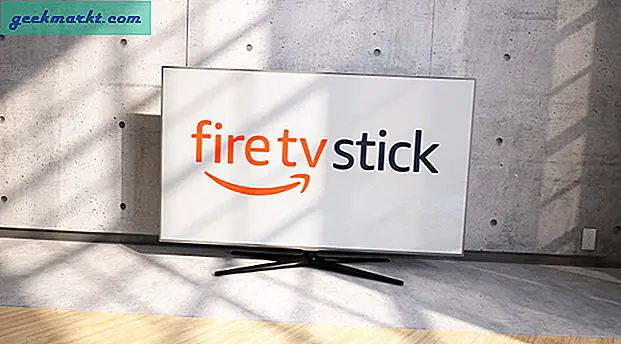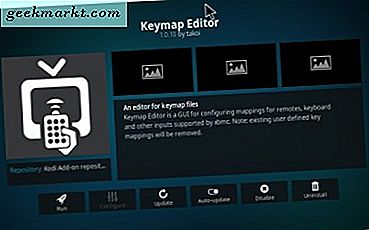
Kodi er et freeware mediesenter som spiller lyd, video, radio, live-tv, streamet medieinnhold og bildefremvisning. Kodi har også massevis av hurtigtaster for mediaavspilling, navigering, bilder, filhandlinger og mer dessuten. Tastaturgenveier er alltid nyttige når du ikke finner de nødvendige alternativene på programvaremenyer. Dette er noen av de mer bemerkelsesverdige Kodi-hurtigtaster.
Navigasjon hurtigtaster
De fleste vil trolig bla Kodi med musen, men du kan også raskt navigere gjennom programvarens store utvalg av menyer med hurtigtaster. De grunnleggende navigasjonstastaturgenveiene i Kodi består av opp, ned, venstre og høyre piltast, pluss Enter. Pilene flytter deg opp, ned, venstre og høyre gjennom menyene, og trykker Enter velger menyelementer eller alternativer. Du kan hoppe tilbake gjennom menyene ved å trykke på Backspace. Merk at ikke alle tastaturtastene fungerer som Kodi-hurtigtaster. Jeg fant talltastene ikke navigerer Kodi.
Kodi har mange kontekstmenyer som ikke vises i programvarens hovedvindu. Kontekstmenyene inneholder mange ekstra alternativer, og du vil vanligvis åpne dem ved å høyreklikke på et menyelement, en mappe eller en fil i mediasenteret. Du kan også åpne kontekstmenyer ved å velge noe i Kodi og trykke C. I tillegg har Kodi en nedleggingsmeny som du kan åpne ved å trykke S.

Backslash-tasten, ellers \, er en av Kodis mest essensielle hurtigtaster. At hurtigtast bytter Kodi mellom vindu og fullskjermmodus. Vinduemodus lar deg spille bakgrunnsmusikk med Kodi minimert, og det er ikke noe tilsvarende alternativ du kan velge fra programvarens menyer.
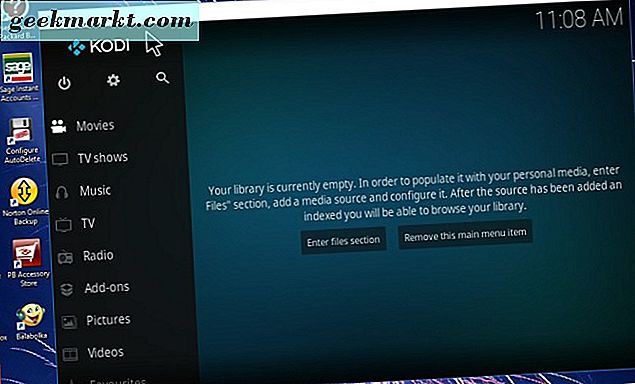
Medieavspilling og lydtastaturgenveier
Kodi inkluderer forskjellige avspillingskontroller for media. De fleste av avspillingskontrollene har også hurtigtaster du kan trykke for å justere avspillingen. P, X og Space er hurtigtaster for standardspill, stopp og pause kontroller i Kodi.
Kodi har også muligheter som gjør det mulig for brukere å spole fremover, spole tilbake og hoppe frem og tilbake gjennom medieinnhold i bestemte tidsintervaller. Trykk på F og R for å spole fremover og spole tilbake en video. Du kan trykke disse hurtigtastene et par ganger for å videresende eller spole tilbake en video med 2x, 4x, 8x, 16x, etc.
Alternativt kan du hoppe fremover og tilbake gjennom videoer med 30 sekunder eller 10 minutters intervaller. Trykk på høyre og venstre piltast for å hoppe fremover eller tilbake med 30 sekunder. Eller trykk på [og] hurtigtaster for å søke gjennom mediainnhold med 10 minutters intervaller.
Hurtigtaster gir deg nyttige snarveier for å justere video eller musikkvolum. Du kan justere lyden ved å trykke på hurtigtastene F10 eller F9. Alternativt kan du trykke på - og + hurtigtastene for å skru volum opp eller ned. F8-tasten demper avspillingen.
I-tasten er en praktisk global hurtigtast du kan trykke for å få informasjon om valgt medieinnhold eller tilleggsprogrammer. Tastaturet er spesielt nyttig for bilder på det gir omfattende detaljer for fotografier. For eksempel kan du trykke på Jeg kan gi deg oppløsning, blenderåpning, ISO, digital zoom, kameramodell og brennviddedetaljer for det valgte bildet som vist nedenfor.
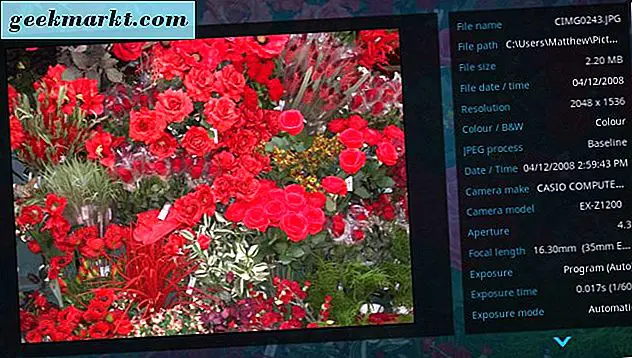
Bilde hurtigtaster
Du kan vise favorittbildene dine i Kodi. Programvaren har noen hurtigtaster for sin bildevisningsmodus som gjør at du kan zoome inn og ut, bla tilbake og videresende gjennom bilder og roter dem. For å zoome inn og ut av bilder, åpne et bilde i Kodi; og trykk på 1-9 hurtigtaster for å justere forstørrelsen. Ved å trykke på kommaene (, ) og perioden (.) Kan du vise forrige og neste bilder i bildevisningsmodus. Du kan også rotere valgte bilder ved å trykke på R-tasten.
Filbehandling Hotkeys
Kodi inneholder sin egen filbehandling som du kan endre navn på, slette og flytte filer med. Du kan åpne Filbehandling ved å klikke på tannhjulikonet øverst på Kodis startskjerm. Deretter velger du Filbehandling på systemsiden.
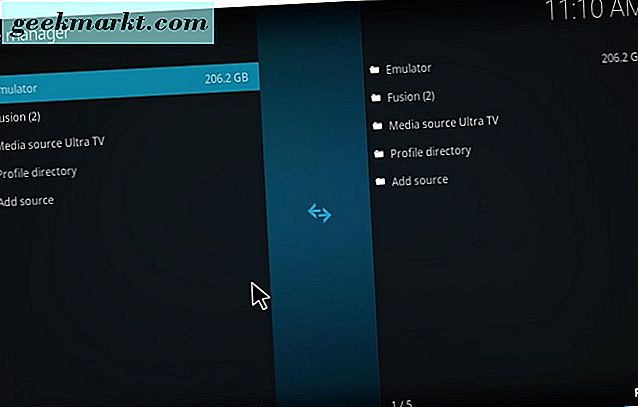
For å velge en fil eller mappe i Filbehandling, hold markøren over den og trykk Space. Deretter kan du trykke på Del-tasten for å slette valgte filer eller mapper. R er en nyttig hurtigtast som lar deg redigere en mappes eller filens tittel. Kodi-brukere kan også flytte filer ved å velge en fil og en mappe for å flytte den til. Trykk deretter M-tasten, og klikk på Ja for å flytte filen til den valgte banen.
Slik tilpasser du Kodi hurtigtaster
Kodi inkluderer ikke hurtigvalginnstillinger for å konfigurere tastatursnarveier med. Mediasenteret har imidlertid en Keymap Editor-tilleggsversjon som gir en GUI for å tilpasse programvarens hurtigtaster med. For å legge til Keymap Editor til Kodi, velg Add-ons, klikk på pakkeikonet og velg Installer fra depot . Deretter velger du Kodi Add-on-depot > Program add-ons > Keymap Editor > Installer for å legge Keymap til mediasenteret.
Gå tilbake til startskjermbildet, velg Add-ons og klikk på Keymap Editor for å åpne tillegget. Klikk på Rediger for å åpne en liste over hurtigtastkategorier. Når du velger en kategori, kan du velge en underkategori for handling, for eksempel Navigasjon, Avspilling, Lyd, Bilder, etc. For eksempel velger du Global > Navigasjon, hurtigtastlisten vist direkte under.
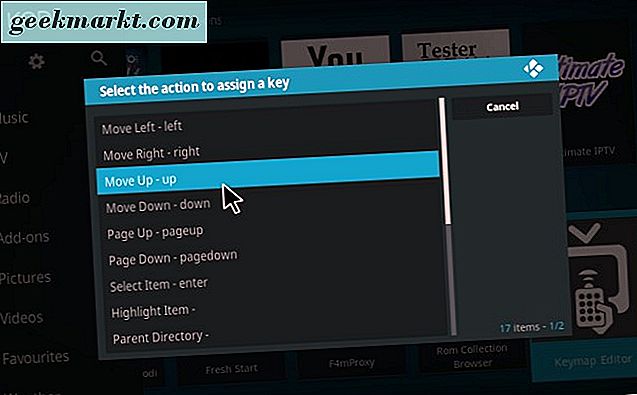
Hvis du vil redigere en hurtigtast, velger du hurtigtast og klikker på Rediger- tasten. Trykk deretter på tasten for å tilordne som ny hurtigtast. Keymap Editor viser den nye hurtigtasten som en nøkkelkode. Som sådan kan det hende du også trenger å legge merke til den faktiske hurtigtasten. Trykk Avbryt noen ganger for å gå tilbake til den første Keymap Editor-menyen, og trykk på Lagre- knappen.
Kodis tastatursnarveier gir deg en flott måte å navigere og bruke programvaren på. Med hurtigtaster kan du velge Kodis alternativer raskere. Du kan også legge til helt nye tastaturgenveier til mediesenteret som gir raskere tilgang til tillegg og andre alternativer med Keymap Editor. Du kan tilpasse hurtigtaster og mer i tillegg til Kodi, og denne Tech Junkie-guiden gir ytterligere detaljer for å tilpasse mediasenteret.